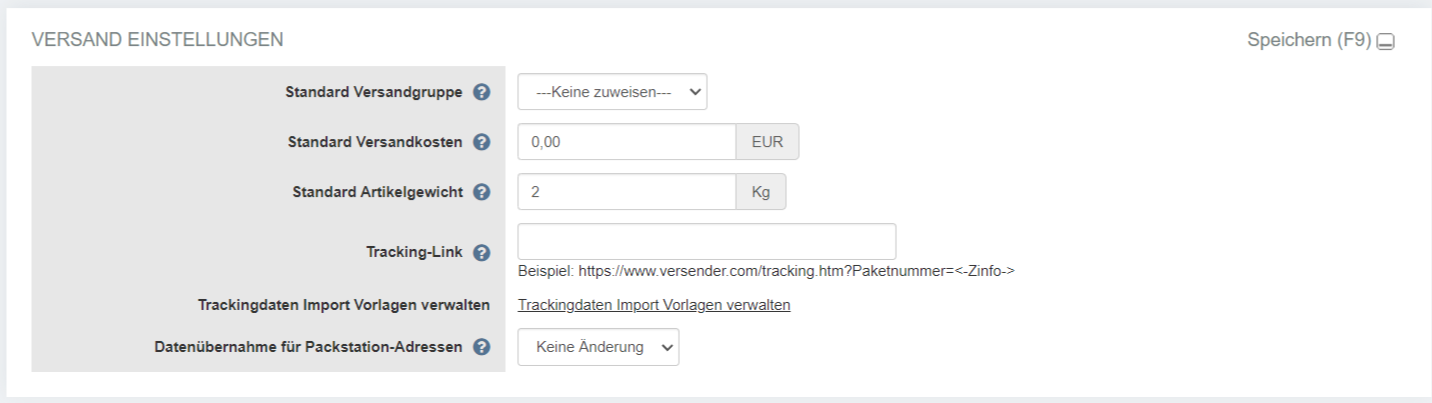Einstellungen:Versand: Unterschied zwischen den Versionen
| Zeile 9: | Zeile 9: | ||
|parents=Einstellungen, Einstellungen:Grundeinstellungen::Grundeinstellungen|toc=nein}} | |parents=Einstellungen, Einstellungen:Grundeinstellungen::Grundeinstellungen|toc=nein}} | ||
| − | {{Img|filename= | + | {{Img|filename=Einstellungen_Versand00222}} |
{{Legende| >>Standard Versandgruppe::Aus diesem Dropdown-Menü wählen Sie aus, welche Versandgruppe (Steuerungseinheit Ihrer Versandarten) genutzt werden soll, wenn keine weiteren Angaben vorliegen. | {{Legende| >>Standard Versandgruppe::Aus diesem Dropdown-Menü wählen Sie aus, welche Versandgruppe (Steuerungseinheit Ihrer Versandarten) genutzt werden soll, wenn keine weiteren Angaben vorliegen. | ||
Version vom 29. August 2022, 07:20 Uhr
| 1 | Über die Schnellnavigation Konfiguration Einstellungen |
| 2 | Über das Management-Center Einstellungen Grundeinstellungen Versandeinstellungen |
Erfahren Sie hier mehr zu den Versandarten.
| Name | Beschreibung |
|---|---|
| Standard Versandgruppe |
Aus diesem Dropdown-Menü wählen Sie aus, welche Versandgruppe (Steuerungseinheit Ihrer Versandarten) genutzt werden soll, wenn keine weiteren Angaben vorliegen. Ist im Produkt selbst eine Versandgruppe gewählt, so besitzt diese Vorrang. |
| Standard Versandkosten | Wenn eine Versandgruppe nicht auf eine passende Versandart verweist, so werden die hier angegebenen Versandkosten verwendet. Es empfiehlt sich daher, hier einen möglichst hohen fiktiven Wert anzugeben. Denn eigentlich sollte dieser Wert hier nie zum Tragen kommen. Man kann hier allerdings bei ganz einfachen Versandmodellen auch einen normalen Standardwert angeben. Bedenken Sie bitte, dass dieser Wert ggf. für alle Länder genutzt werden kann. |
| Standard Artikelgewicht | Wenn im Produkt selbst kein Gewicht hinterlegt ist, zieht sich das Programm automatisch dieses Gewicht für den Versand. Nur bei einfachen Versandkostenmodellen macht eine Angabe an dieser Stelle Sinn. Empfohlen wird eine Gewichtsangabe im Produkt. |
| Tracking-Link |
Der Tracking-Link verweist auf die Seite Ihres Logistikers und zeigt an, wo sich ein bestimmtes Paket gerade in der Zustellung befindet. Jeder Logistiker besitzt mindestens einen Tracking-Link, oftmals auch mehrere. Sofern Sie in der Verkaufsübersicht unter dem Feld „Zusatzinfo“ eine Paketnummer eingetragen haben, ergibt es Sinn, hier auch einen Trackinglink anzugeben. Dieser wird in Schritt 4 (also nach allen Angaben des Kunden und Bestätigung der Kaufabwicklung) angezeigt. Der Link muss die Variable für das Zusatzinfo-Feld enthalten. Diese lautet <-zinfo->. Je nach Logistiker finden sich in dessen Trackinglink auch noch weitere Angaben wie z.B. eine Postleitzahl, die mithilfe der Variable <-KLPLZ-> angesprochen wird. Damit der richtige Trackinglink versendet wird (DHL, DPD, Hermes etc.), sollten Sie den richtigen Link in die Vorlage der Versandmail einfügen. Gehen Sie dazu über Konfiguration E-Mail Texte Versandmail. Kopieren Sie einfach dort den für Sie relevanten Link und fügen Sie diesen in der Versandmail Vorlage an passender Stelle ein. Alle Trackinglinks finden Sie in unserer Dokumentation unter: Wie lauten die Trackinglinks für HERMES, DPD, Deutsche Post Einschreiben, GLS, DHL und UPS? Da die Logistiker Ihre Trackinglinks ggf. ändern, geben wir keine Gewähr auf die im Beitrag angegebenen Links. |
| Trackingdaten Import Vorlagen verwalten | Für Versanddienstleister, die nicht direkt an uns angebunden sind (wie z.B. GLS und UPS) können Sie den Trackingdaten Import nutzen. Die Vorlagen können Sie über den Link Trackingdaten Import Vorlagen verwalten anpassen. |
| Datenübernahme für Packstation-Adressen |
Geben Sie hier an, für welches Adressformat Packstationen konvertiert werden sollen. Eine Formatierung von Packstation-Adressen findet nur beim Import von Verkäufen auf eBay sowie Amazon Seller Central und Amazon Marketplace statt. Amazon FBA-Verkäufe bleiben unberücksichtigt. |
| Markierung für Packstation-Adressen | Geben Sie hier an, ob Afterbuy dem Vorgang eine eigene Markierung geben soll, wenn das Adressformat auf eine Packstation konvertiert wurde. |
| Multipaket-Versendung aktivieren |
Aktivieren Sie diese Option, wenn Sie unsere Paketverwaltung nutzen. Ist die Option aktiviert, kann die Paketanzahl in Verkäufen geändert werden und diese Änderungen verwaltet werden. Lesen Sie hier, wie Sie die Paketanzahl in einem Verkauf ändern können. |